はじめに
Unix系の環境では、Pythonのモジュール等のインストールにはpipというコマンドを利用することが多い。
この度、Windows環境でもPythonを利用する機会があったのだが、新たにモジュールをインストールしようとコマンドラインから「pip」と打鍵したところ、そのようなコマンドはないとのエラーが返って来るだけだった。
環境を構築した担当者によると、pythonコマンドを使ってモジュールをインストールしたとのことだが、詳細は覚えていないようだった。
どうすればよいのか困ってしまったのだが、何とかネットなどで情報をかき集めて、Windows上でもpipコマンドが使えるようになったのでやり方を紹介する。
厳密に言えば、使えるようになったのはpipコマンドではなく、件の担当者が言うところのpythonコマンドを使ってpipの機能を実現したというのが正解だ。
ただ、ニーズを満たしたという点では同等の結果が得られたので、備忘として紹介させていただくことにした。
pythonコマンド
Windowsではpythonというコマンドを利用して、モジュールのインストールを行うのが一般的なようだ。
名前を聞けばわかる通り、pythonとは文字通りpythonのインタープリターそのものだ。
コマンドというよりはアプリケーションと呼ぶべきかもしれない。
当方が使った環境では、このコマンドの名称は「py」になっていた。
使い方を知るためにヘルプを表示させてみよう。
以下のようにコマンドラインに py -h と入力すると、pyコマンドのヘルプが表示される。
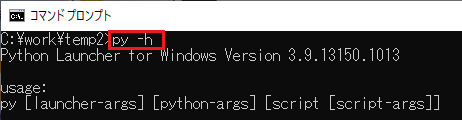
このヘルプ画面を少し下にスクロールすると、-m オプションについて説明されている箇所がある。
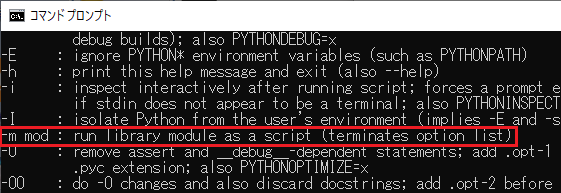
上記の mod の部分がモジュールを意味していると思われるので、この部分に pip と入力してやれば良さそうだ。
これだけでは、pip 自身に渡すパラメーターの指定方法がよく分からないが、ネットの情報などによるとそのまま pip の後ろに続ければ良いようだ。
それでは実際にpipを使ってモジュールのインストールをしてみよう。
今回はFlask向けのJSON変換ツール「Flask-Marshmallow」をインストールしてみた。
具体的なコマンドは以下の通りだ。
py -m pip install flask-marshmallow
上記コマンドをコマンドプロンプト上で実行した結果が以下だ。
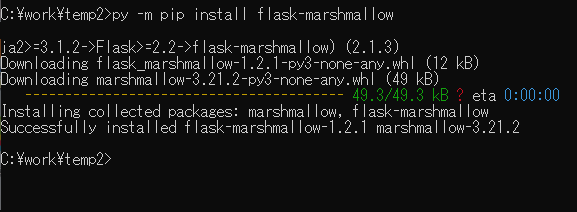
実際には上記コマンドの実行結果はもっとずっと長いのだが、冗長すぎて見にくいので重要でない部分は編集して割愛させていただいた。
上図の1行目と2行目の間のすき間は編集の名残だ。
いずれにしても、上記コマンドによって、Windows環境でもpip相当の機能が使えることは示せたと思う。
以上で、Windows環境でのpip相当のコマンドの紹介は完了だ。
まとめ
Windows環境での、pythonモジュールのインストールに使う pip コマンドの使い方を紹介した。
厳密に言えば、Windows上では pip コマンドとは異なるやり方でインストールを行うのが通例になっているようなので、pip コマンドではなくそちらの方法を紹介した。